はじめまして、ブログ初心者の雪だるまです。
パソコンが苦手ながらもブログをやりたい一心で、ネット情報を見ながらブログ開設をしましたが、初歩的なミスをしてしまいました。
ConoHaWING新規申込時に自分のメールアドレスを間違えてしまったのです。
.png)
困ったな~
ネット調べてもあてはまる対処法が載ってないし・・・
ということで、私が実際に経験した、間違ったメールアドレスを登録してしまった時に起こる弊害と対処法をお伝えしていきます。
弊害
メールアドレスを間違えて登録すると何が困るのか、結論からまとめておきます。
・ConoHaのドメイン情報認証ができない→ブログが開けなくなる
ブログが開けなくなると困るので、ConoHaのドメイン情報認証をしたいけれど、メールが受け取れない→メールアドレスの変更をしなければいけないけど、ConoHaにログインすらできない
というループで困ります。
なので、対処する際は①ConoHaにログインできるようにする→②ドメイン情報認証する、という流れになります。
ただ、ドメイン情報認証する前にWHOIS(フーイズ)情報の変更というアクションが一つ入ってきます。
なぜなら、ConoHaのアカウント設定とWHOIS情報設定が別だからです。
え?って感じですよね。
わかりやすくすると、
- ConoHaにログインできるようにするには→アカウント設定でメールアドレス変更する
- ドメイン情報認証するためにメールを受取るためには→WHOIS情報設定でメールアドレスを変更する
ということです。
要はメールアドレスの変更を2か所しなければいけないということです。
正直よくわかってなくても次に紹介するやり方で対処できますのでご安心ください。(私もよくわかってなかったので)
それでは実際の対処法に移ります。
.png)
ちょっと面倒だったけど、PC苦手でも簡単にできたよ!
対処法
大まか手順は次のようになります。
2.郵送を確認してConoHaにログインする。
3.アカウント設定でメールアドレスを変更する。
4.WHOIS情報の管理者情報でメールアドレスを変更する。
5.WHOIS情報の一括設定でメールアドレスを一括設定する。
6.ドメイン情報認証をする。
画像付きで説明していきます。
1.ConoHaにメールで問い合わせて、郵送してもらう
まず、ConoHaのホームページを開いて下の方にある「お問い合わせ」をクリックします。

次に、フォームお問い合わせで必要事項を入力します。
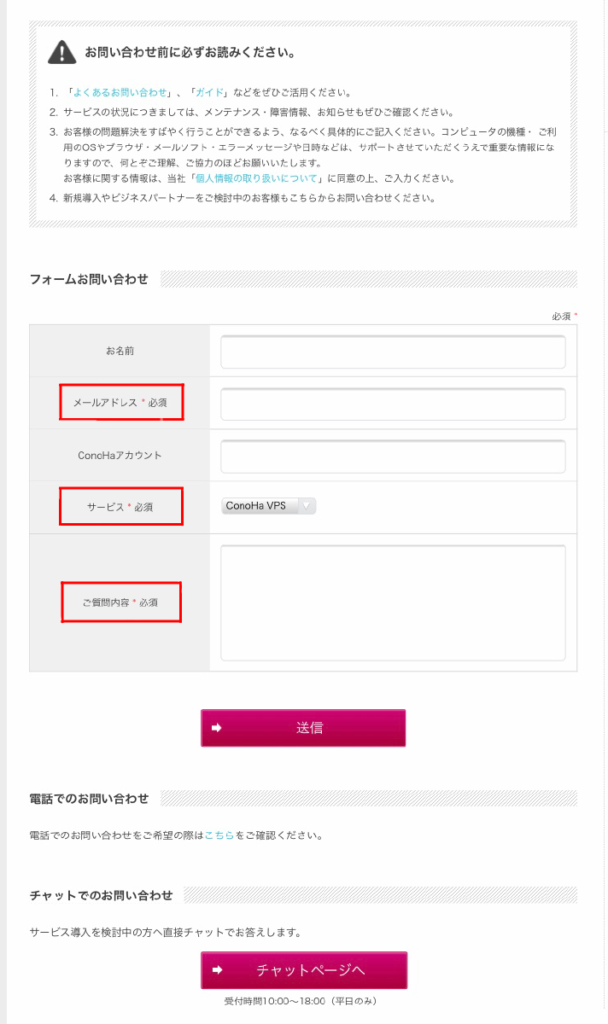
「メールアドレス」は自分の携帯やパソコンの連絡を受け取れるメールアドレスを入力します。
「ConoHaアカウント」は空欄で大丈夫です。
「サービス」は「ConoHaWING」を選択します。
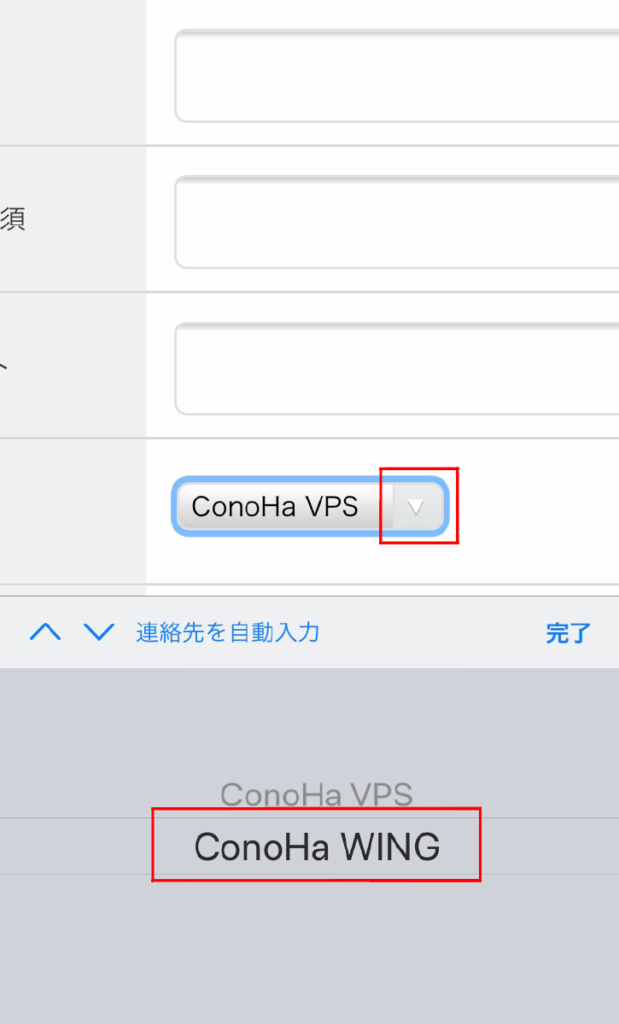
「ご質問内容」に新規申込時に間違ったメールアドレスを登録してしまい、ConoHaにログインできない旨を書きます。
さらに現在登録のメールアドレスを知りたいので郵送をしてほしい旨を記入します。
最後に「送信」を押して完了です。
ConoHaから問い合わせの返答を待ち、郵送の要望が通ったら、封書が届くのを待ちます。
だいたい2~3日後くらいに届きます。
2.郵送を確認してConoHaにログインする
郵送が届いたら書類を確認します。
現在登録されているメールアドレス(間違ったメールアドレス)が書かれていると思います。
これをもとにメールアドレスとパスワードを入力し、ConoHaWINGにログインします。
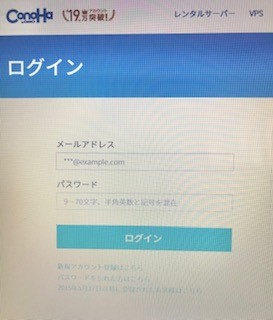
3.アカウント設定でメールアドレスを変更する
ConoHaWINGにログインできたら、アカウント設定でメールアドレスを変更します。
右上に表示されているメールアドレスの横の「下矢印」をクリックします。
「アカウント設定」をクリックします。
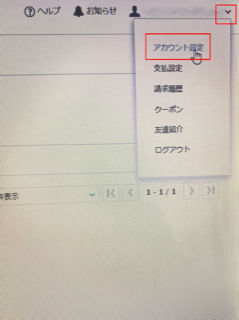
「ログイン情報」のメールアドレスを編集します。
メールアドレスの横の「えんぴつマーク」をクリックして編集します。
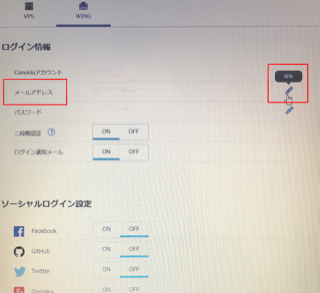
正しいメールアドレスに入力しなおしたら「保存」を押します。
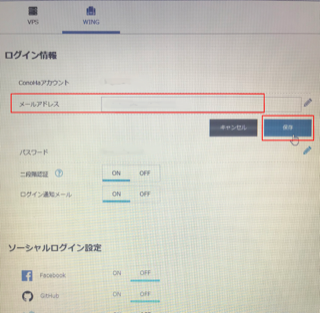
ConoHaからメールアドレス変更を知らせるのメールが届きます。
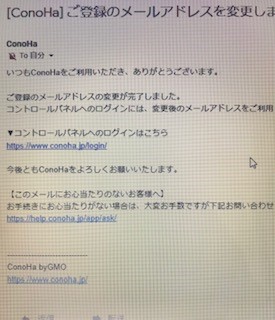
.png)
あとはWHOIS情報を変更するだけ!
もうひと頑張りだ!
4.WHOIS情報の管理者情報でメールアドレスを変更する
では、WHOIS情報の管理者情報を変更していきます。
ConoHaWINGにログインした状態で、左の青いところにある「ドメイン」をクリックします。
自分の「ドメイン」をクリックします。
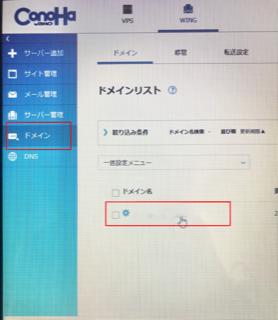
一番下の「WHOIS情報」をクリックします。
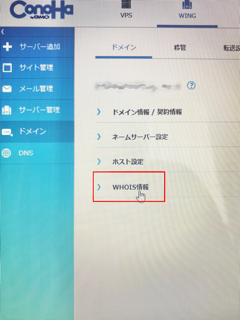
左から2番目の「管理者情報」をクリックし、「えんぴつマーク」を押して編集します。
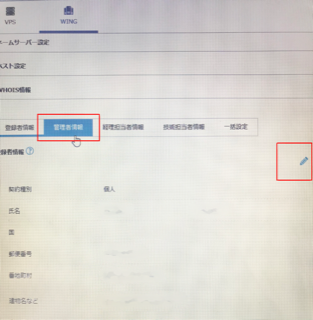
一番下の「E-mail」を正しいメールアドレスに書き換えます。
書き換えたら「保存」をクリックします。
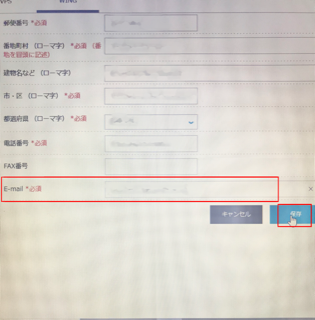
5.WHOIS情報の一括設定でメールアドレスを一括設定する
次に、WHOIS情報の一括設定をやっていきます。
※一括設定を利用すると「登録車情報」「経理担当者情報」「技術担当者情報」を一括で設定・変更できます。
一番右にある「一括設定」をクリックし、「えんぴつマーク」を押して編集します。
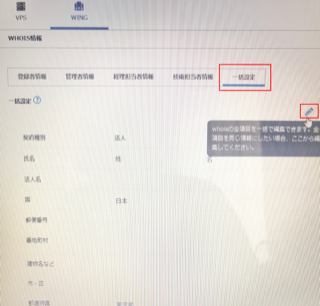
「コピー元選択」の横に枠で「管理者情報」をクリックします。
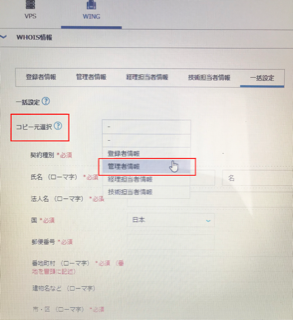
住所などの全ての情報が入力された画面になるので、メールアドレスがちゃんとあっていれば「保存」をクリックします。
その後、変更したメールアドレスに、登録者名義変更の件名で2通メールが届きます。
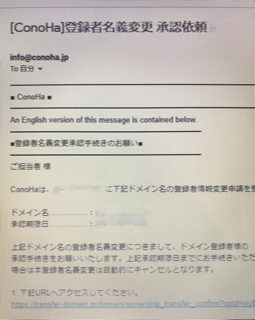
メールに記載のURLをクリックし、「承認」ボタンをクリックします。
これを2通ともやります。
.png)
次で最後の仕上げだよ!
6.ドメイン情報認証をする
WHOIS情報が承認されると「【重要】ドメイン情報認証のお願い」という件名のメールが届きます。
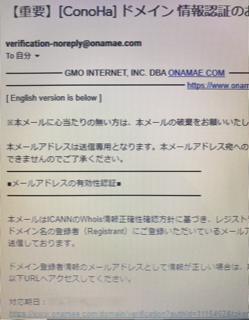
こちらのメールにあるURLをクリックすれば終わりです!
お疲れさまでした!
.png)
これで安心してブログ運営ができるよ!
補足
手順4の「WHOIS情報の管理者情報でメールアドレスを変更する」ところで誤って「登録者情報」でメールアドレスを変更してしまった場合、現在登録のメールアドレスと変更後のメールアドレスにメールが行きます。
両方のメールのURLで承認をしなければ、メールアドレスの変更は受理されません。
しかもこの間、ConoHaのコントロールパネルでWHOIS情報を編集することができません。(承認待ちと表示が出ます)
もし誤ってしまった場合は、有効期限(一週間)が切れるのを待つか、ConoHaに電話して変更手続きをキャンセルすれば一週間待たずにWHOIS情報が編集できるようになります。
ご参考までにどうぞ。
最後に
ここまでお疲れさまでした!
あと、画像が見にくくてすみません(^-^;
パソコンが苦手だと、間違えたときやイレギュラーがあると焦りますよね。
それに面倒くさくなっちゃいます。
でも、長い人生のほんの数分、数時間、と思えば重い腰も上がります!
イレギュラーを解決して楽しくブログを運営しましょう!
最後までお読みいただきありがとうございました。

-1.png)


コメント